电脑蓝屏死机是一个非常郁闷的问题,一般情况下都是系统软件导致的蓝屏死机,硬件导致的情况比较少。只要重装系统就可以解决了,很多蓝屏解决起来实在太麻烦,重装或者修复都可以轻松解决,下面来一起看看详细的教程吧。

电脑蓝屏死机怎么办
蓝屏一:电脑硬盘故障
对于安装系统在机械硬盘的电脑来说,一旦硬盘出现了坏道,就会引起电脑蓝屏的现象,因为电脑在运行工作的时候,会读取与存放数据到硬盘的盘片上,盘片上有了坏道,就会造成系统无法正常运行,此时电脑就会容易出现蓝屏的现象。
解决办法:首先看损坏程度,坏道数量比较少的话,我们可以继续使用,如果比较多,建议备份数据重新换一个机械硬盘。
蓝屏二:更新驱动与修复漏洞补丁
对于电脑系统提示的更新驱动与修复漏洞补丁,一旦我们按照提示选择更新与修复就会容易导致电脑卡顿蓝屏,尤其是显卡的驱动被更新,主要是因为新的驱动与原来的系统不匹配导致的无法显示。
解决办法:我们开机按F8进入安全模式,把原来更新的驱动删除,重启开机进入系统。
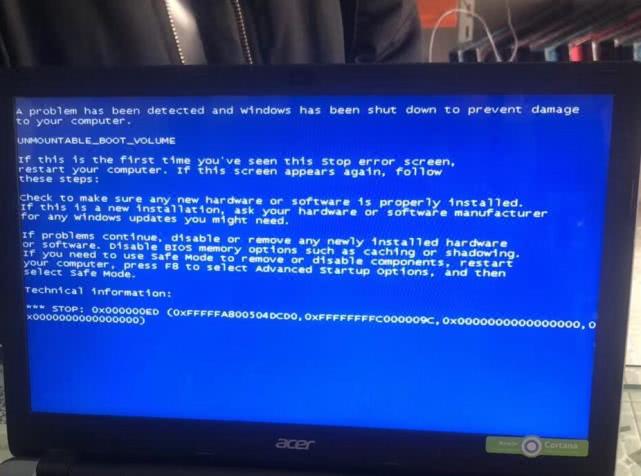
蓝屏三:内存条故障
当内存条出现故障的时候,电脑也会出现蓝屏的现象,一般都是内存条的金手指有灰尘导致的接触不良、内存条物理损坏、内存条不兼容等原因引起的。
解决办法:我们首先把内存条正确取下来,然后用橡皮擦拭金手指,然后用毛刷将内存条的卡槽刷干净,重新插上内存条,如果还是不行的话,我们就要更换一根新的内存条,此时可能就是内存条兼容性问题或者是内存条损坏了。
蓝屏四:电脑中病毒
当电脑系统中了一些木马病毒之后,也会出现蓝屏的情况。
解决办法:我们重启电脑进入电脑系统进行杀毒,如果不行的话,我们就要给电脑重做系统了。
蓝屏五:电脑温度过高
当电脑的CPU温度过高、内存条过高、硬盘温度过高、显卡温度过高都会容易出现电脑蓝屏的现象,一般都是电脑散热出现了问题导致的,当然也有的时候是人为操作不当导致的,如电脑的CPU散热风扇保护膜没有撕掉,电脑CPU与内存条进行了超频等操作。
解决办法:电脑清灰保养,正确使用,关于这些知识,小编之前的文章都有详细写过,在这里就不再啰嗦了,切忌不要随意超频,现在的硬件基本上主频都是很高的,完全可以满足我们的需求。
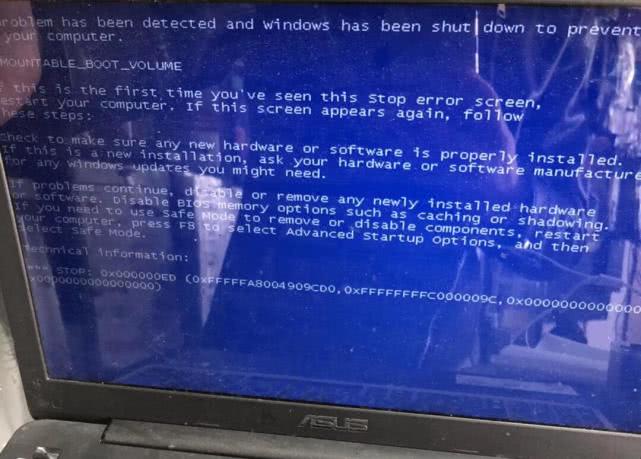
对于电脑蓝屏,以上就是我们常见的病因与解决办法了,当然还有其它我们不常见的蓝屏原因,如电脑的电源问题,电脑的软件冲突问题等等。
蓝屏六:重装系统
1.如果以上方法都不可以解决问题,可以尝试重装系统
2.系统家园下载的操作系统不需要复杂的步骤,直接使用傻瓜式装机,上手简单。

3.系统家园的系统安全稳定、绿色流畅,可以在系统家园下载我们需要的操作系统:
>>>台式机win10 64位系统下载<<<
>>>台式机win10 32位系统下载<<<
>>>笔记本win10 64位系统下载<<<
>>>笔记本win10 32位系统下载<<<
>>>系统家园地址<<<
>>>win10系统安装教程<<<
第一步:下载通用PE工具箱
>>>PE工具箱下载地址<<<
准备好一个U盘,U盘大小自行决定。当然了,如果想要用u盘安装win7或是u盘装win8建议容量大一些,至少需要3~4G,即便是用u盘装xp系统 ,也需要600MB~1.5G。
利用U盘装系统软件,制作u盘系统安装盘。
相关推荐:通用PE工具箱8.2二合一版
如果在制作启动u盘的时候,遇到失败或者安全软件、杀毒误报,请添加信任或者退出安装软件。
第二步:用通用PE工具箱制作U盘启动盘
下载完成之后Windows XP系统下直接双击运行即可,Windows7/8/10系统请点右键以管理员身份运行。执行通用PE工具箱安装包,安装好以后,执行桌面“通用PE工具箱”!
插上准备好的空白U盘后,软件会自动识别并选择当前插入的U盘。首先通过【选择U盘】下拉列表选择您将要制作的U盘,然后点击【一键制作USB启动盘】按钮开始启动U盘启动盘的制作。

为了保护您U盘上的数据不会被误删除,软件将弹出警告窗口再次让您确认是否继续操作。在确保您U盘上的数据安全备份后,点击【继续制作】按钮继续制作启动U盘。

制作过程中,软件的其他按钮将会变成灰色不可用状态。同时在界面下方,会实时显示制作的进度。此过程大约持续2-5分钟,依据个人的U盘读写速度而不同。
更多win10蓝屏相关信息:
>>>win10蓝屏0xc000021a怎么修复<<<
>>>win10蓝屏一直卡在0%怎么办<<<
>>>win10蓝屏一直卡在100%怎么解决<<<
以上就是系统家园小编为各位用户带来的电脑蓝屏死机怎么办详细内容了,想看更多相关文章欢迎您关注系统家园。
本文来自投稿,不代表微盟圈立场,如若转载,请注明出处:https://www.vm7.com/a/jc/15087.html







